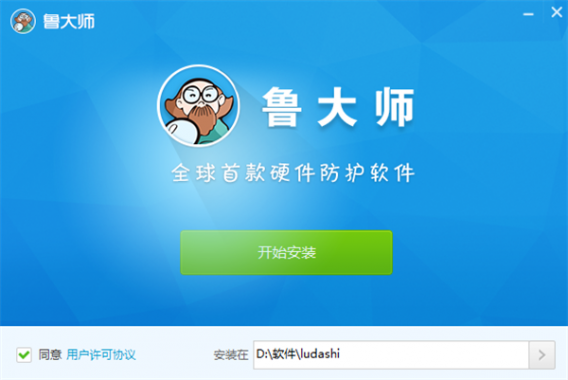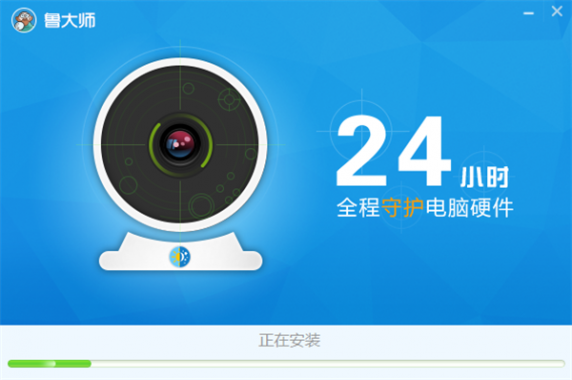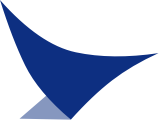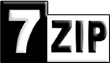鲁大师v6.1021.3210.1018 绿色版
软件大小:131.4MB
软件语言:简体中文
软件授权:免费版
软件类别:安全加密
更新时间:2022-03-24 10:49:39
软件类型:国产软件
应用平台:Win7/Win8/Win10
软件等级:★★★★☆
0
0
- 软件介绍
- 软件截图
- 其他版本
- 下载地址
鲁大师绿色版,相信大家都知道这是一款非常经典又好用的电脑系统优化检测软件,软件内拥有非常简洁的界面,用户可以直接选择一键进行扫描检测,可以快速的帮助用户找出电脑系统当中存在的所有问题,然后可以直接选择进行一键修复,非常的方便哟~
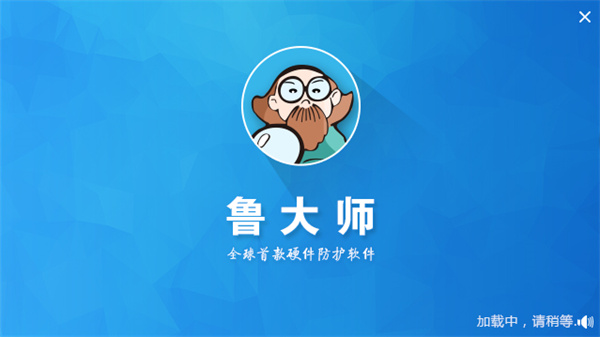
鲁大师免费版特色
1、硬件体检
鲁大师电脑版拥有简单的硬件检测,让你对自己的电脑配置一目了然。全程监护硬件状态,实时检测硬件温度变化,让我们轻松掌握电脑健康状况。
2、清理优化
鲁大师智能分辨系统可及时识别运行产生的垃圾痕迹,一键提升系统效率,省心方便;并为电脑提供优化方案,为电脑稳定高效运行提供保障。
3、硬件加速
区别于其他安全管家的是,鲁大师绿色版可一键清理硬件及系统运行产生的垃圾,进而全面地提升电脑性能!
4、性能测试
可通过检测得出用户电脑综合性能评分、处理器速度等各项评分,让你清楚你的电脑;
5、海量应用
软件还为我们提供装机必备软件、海量热门游戏,定时更新,大家可以根据自己的喜好安装。
软件功能
专业而易用的硬件检测工具软件
鲁大师免费版拥有专业而易用的硬件检测,不仅超级准确,而且向你提供中文厂商信息,让你的电脑配置一目了然,拒绝奸商蒙蔽。它适合于各种品牌台式机、笔记本电脑、DIY兼容机的硬件检测,实时的关键性部件的监控预警,全面的电脑硬件信息,有效预防硬件故障,让您的电脑免受困扰。 电池健康监控:电池状态、电池损耗、电池质量的检测,有效的提高电池的使用寿命和电脑的健康。
系统漏洞扫描和修复
系统漏洞主要指操作系统中因Bug或疏漏而导致的一些系统程序或组件存在的后门。木马或者病毒程序通常都是利用它们绕过防火墙等防护软件,以达到攻击和控制用户个人电脑的目的。所以为了系统的安全和稳定,及时下载安装官方补丁、修复系统漏洞非常必要。
对各类硬件温度实时监测
在硬件温度监测内,显示计算机各类硬件温度的变化曲线图表。鲁大师电脑版硬件温度监测包含以下内容(视当前系统的传感器而定):CPU温度、显卡温度(GPU温度)、主硬盘温度、主板温度。
小提示:你可以在运行硬件温度监测时,最小化,然后运行游戏,待游戏结束后,观察各硬件温度的变化。
鲁大师常用武器(一键清理、启动升级、一键优化)
一键清理扫描、清理系统垃圾迅速、全面,一键清理可以让电脑运行得更清爽、更快捷、更安全。
下载升级为用户提供驱动备份、还原和更新等功能。启动升级具备软件界面清晰,操作简单,设置人性化等优点。
一键优化提供全智能的一键优化和一键恢复功能,包括对系统响应速度、用户界面速度、文件系统、网络等优化。
鲁大师免费版使用方法
鲁大师怎么测显示屏?
我们都知道使用鲁大师可以帮我们对电脑硬件及配置检测,最近好多用户都在问如何检测自己的显示器,下面小编就为大家详细讲解一下,方法非常简单,检查自己的显示器是否有问题利用鲁大师的屏幕坏点测试就可以轻松帮你搞定。
1、首先在我们自己的电脑上下载安装鲁大师软件,打开后在主界面上找到“屏幕检测”选项,点击打开它
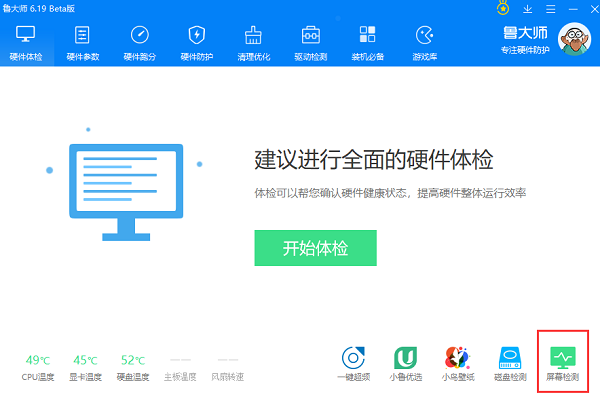
2、接着屏幕就会进入纯色模式,点击鼠标会显示不同的颜色,在这种模式下检查显示屏是否有亮点,如果有那就是损坏处,没有的话那可放心使用。是不是很简单呢?这个检测显示器的功能尤其对于要入手电脑的朋友来说非常重要,使用鲁大师检测防止上当受骗。
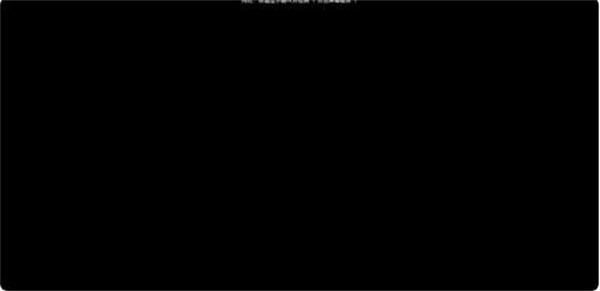
安装方法
1、在本站下载鲁大师免费版软件,解压之后双击.exe,出现一个安装界面,勾选“同意用户许可协议”,这里建议将文件安装在D盘,或者默认安装在C盘,点击“开始安装”即可

2、鲁大师正在安装当中,过程很快,请耐心等候,安装完成之后会自动弹出主界面
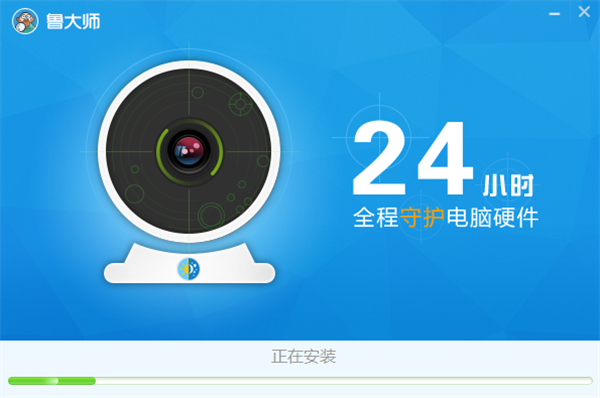
安装小结:首先在本站下载好鲁大师免费版的软件安装包,解压后打开exe文件,进入安装向导。根据提示按步骤进行安装,安装时可选择默认安装位置安装,也可以自定义安装位置。勾选好相应的快捷方式后,进入安装程序,稍作等待后即可安装完成,畅享这款软件。
常见问题
一、鲁大师怎么跑分?
1、首先打开鲁大师软件,选择“硬件跑分”栏目
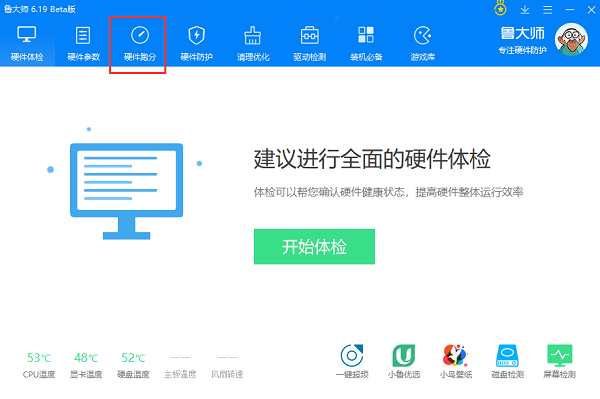
2、点击开始测评,即可对电脑的各个方面性能进行跑分,时间比较长,请耐心等待
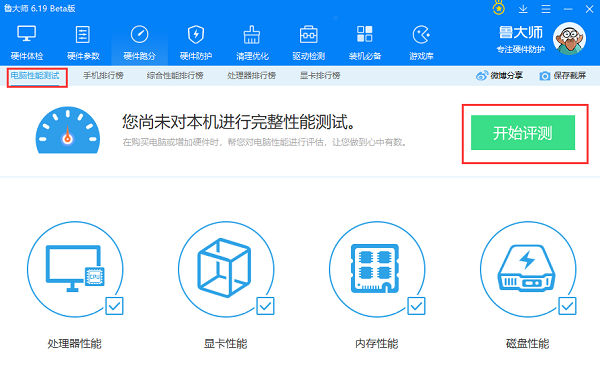
3、正在检测当中,请耐心等候,检测完毕之后会同时显示电脑的综合性能得分,即跑分的最终结果
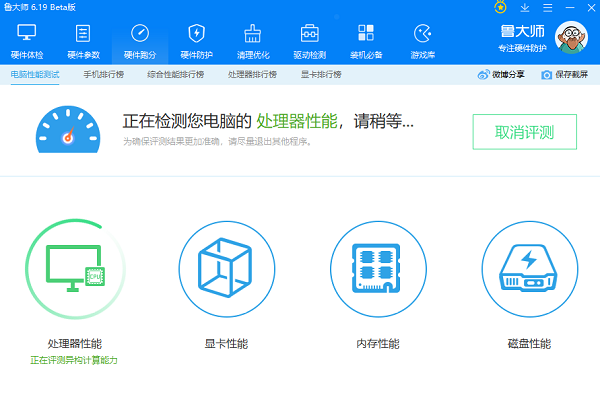
二、鲁大师怎么看电脑配置?
1、打开鲁大师界面,点击“硬件参数”
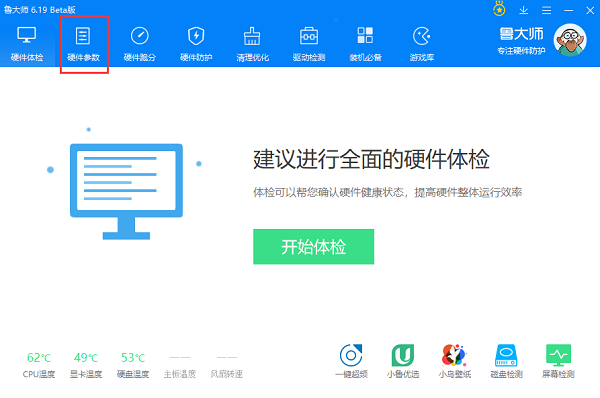
2、检测完毕,电脑概览清晰起来
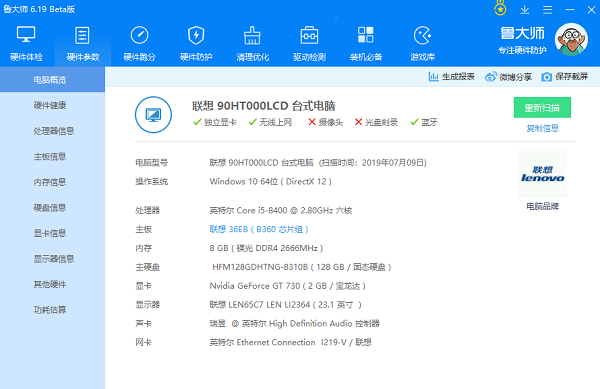
3、从左侧看,可以看到电脑概览,硬件健康,处理器信息,主板信息,内存信息,硬盘信息,显卡信息,显示器信息,其他硬件,功耗估算
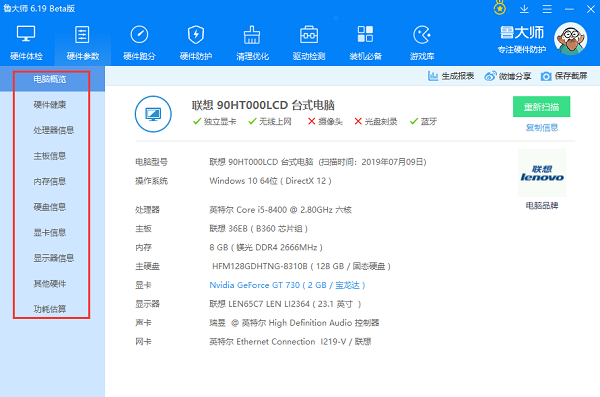
4、往右侧看,可以看到电脑型号,操作系统,处理器,主板,内存,主硬盘,显卡,显示器,光驱,声卡,网卡
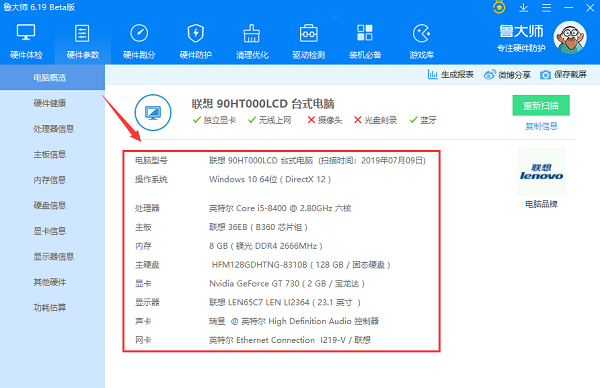
5、如果你想查看处理器信息,点击左侧“处理器信息”
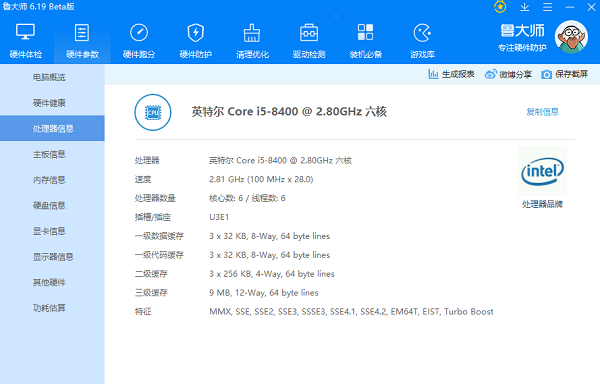
更新日志
[优化] 高分辨率下界面及字体模糊的问题
[优化] 高分辨率下任务栏右键界面太小的问题
[优化] 去掉敲敲乐连击动画
[修复] Win11 任务栏标尺悬停界面异常的问题
软件截图
本类最新
- 本类周排行
- 本类总排行
- 本类推荐